Kurzinformation
- Mit serverseitigen Filterregeln könnt ihr automatisch eingehende E-Mails in Ordner einsortieren oder andere Aktionen ausführen.
- Die Filterregeln findet ihr unter Einstellungen → Filter
Ausführliche Information
Der Windfluechter Mailserver bietet die Möglichkeit von serverbasierten Filterregeln. Das hört sich erst einmal kompliziert an, ist aber eine tolle Möglichkeit, die eingehenden E-Mails automatisch vom Server in verschiedene Ordner sortieren zu lassen oder z.B. auch einen Abwesenheitsagenten zu konfigurieren.
Das Webmail-Interface bietet unter "Einstellungen" die Möglichkeit, solche serverbasierende Filterregeln einzurichten: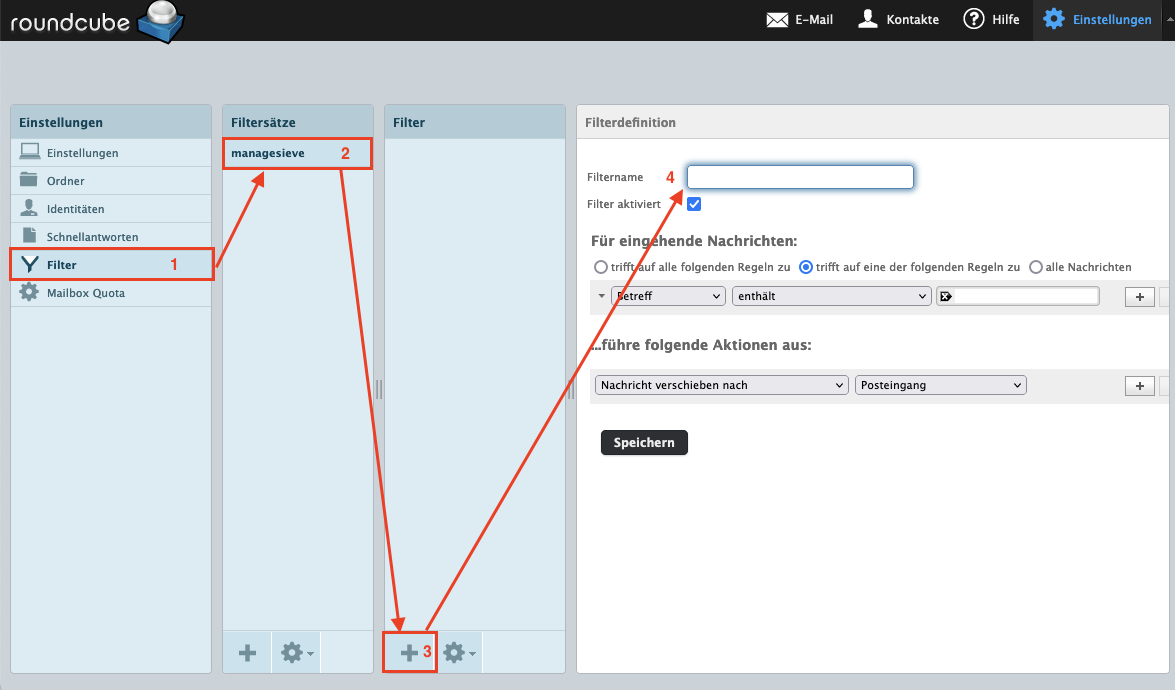
- Klicke auf "Filter". Dann seht ihr die Filtersätze.
- Wenn kein Filtersatz "managesieve" vorhanden ist, müsst ihr diesen mit dem "+" unten erst erstellen. Es kann aber immer nur ein Filtersatz aktiv sein!
- Danach könnt ihr dann Filterregeln erstellen, indem ihr auf "+" klickt. Alternativ könnt ihr natürlich auch bestehende Filter editieren, indem ihr sie anklickt.
- Wenn ihr einen neuen Filter erstellt, müsst ihr diesem Filter natürlich erst einen Filternamen geben. Ebenso könnt ihr dann bei der Filterdefinition konfigurieren, wie der Filter funktionieren soll:
"Für eingehende Nachrichten":- "trifft auf alle Regeln zu": alle Bedingungen müssen erfüllt sein, damit die Regel greift und die Aktion ausgeführt wird ("und"-Bedingung)
- "trifft auf eine der folgenden Regeln zu": hier reicht eine oder mehrere Treffer bei den Bedingungen aus, um die Aktion auszuführen ("oder"-Bedingung)
- "alle Nachrichten": es gibt keine Bedingungen, sondern die Aktion wird für alle eingehenden E-Mails ausgeführt, zum Beispiel bei einer Abwesenheitsnotiz
"...führe folgende Aktionen aus":
Hier lassen sich verschiedene Aktionen definieren, was mit der E-Mail passieren soll. Man kann E-Mails in andere Ordner verschieben, kopieren oder E-Mails löschen, weiterleiten, verwerfen oder mit einer eigenen E-Mail beantworten. Auch hier kann man mehrere Aktionen mit dem "+" hinzufügen. Zum Beispiel damit die anderen Filter nicht mehr durchprobiert werden müssen, wenn die Bedingungen erfüllt sind, kann man das Evaluieren weiterer Regeln beenden. Das beschleunigt dann die Verarbeitung auf dem Mailserver und sollte am besten bei jeder Regel als letzte Aktion konfiguriert sein, wenn keine weitere Verarbeitung notwendig ist.
- "trifft auf alle Regeln zu": alle Bedingungen müssen erfüllt sein, damit die Regel greift und die Aktion ausgeführt wird ("und"-Bedingung)
Beispiel 1:
In einer Familie sollen die E-Mails der Familienmitglieder in einen Ordner namens "Familie" verschoben und markiert werden. Dazu trägt man die Absenderadressen bei den Bedingungen ein und definiert dann die Aktionen. Bei den Bedingungen muss "trifft auf eine der folgenden Regeln zu". Sonst würde der Regelsatz nur zutreffen, wenn die E-Mail von allen Familienmitgliedern verschickt worden wäre, was technisch nicht möglich ist. Anbei ein Screenshot dieser Konfiguration als Beispiel: